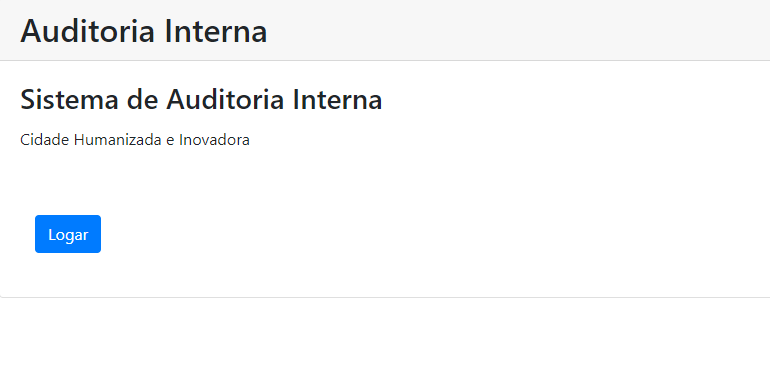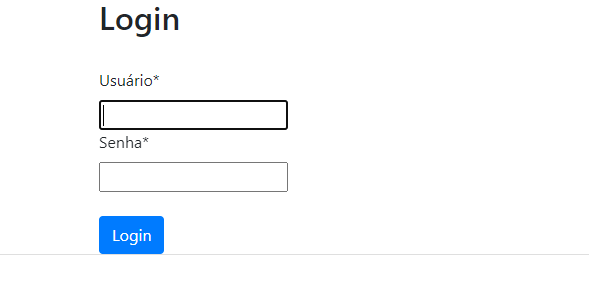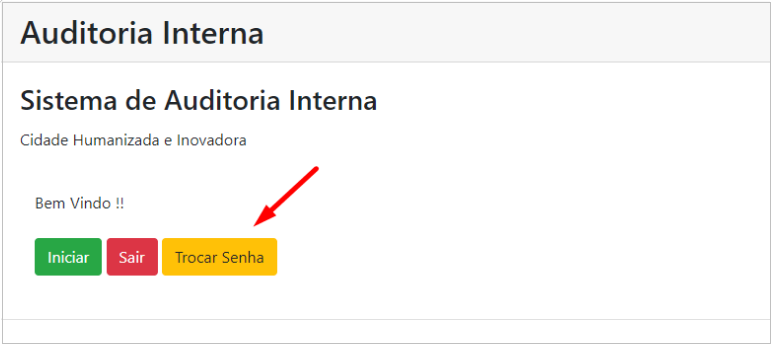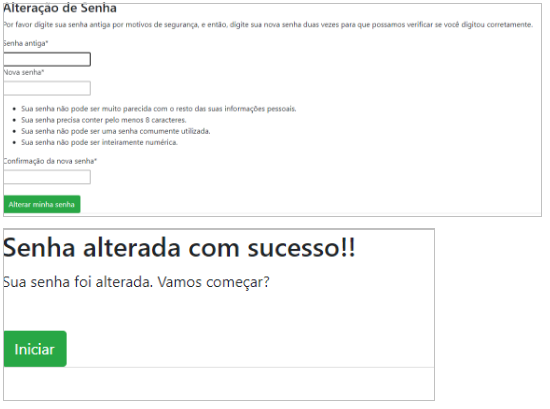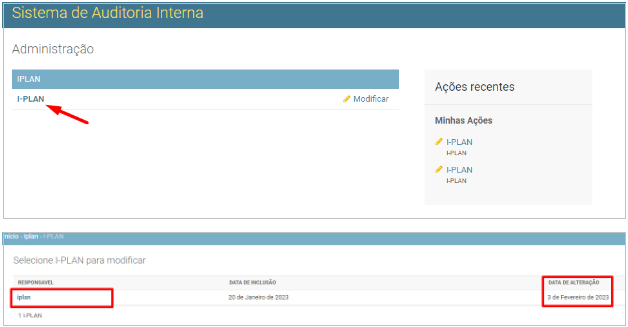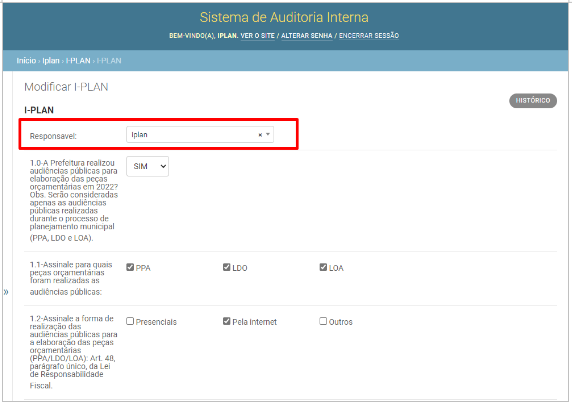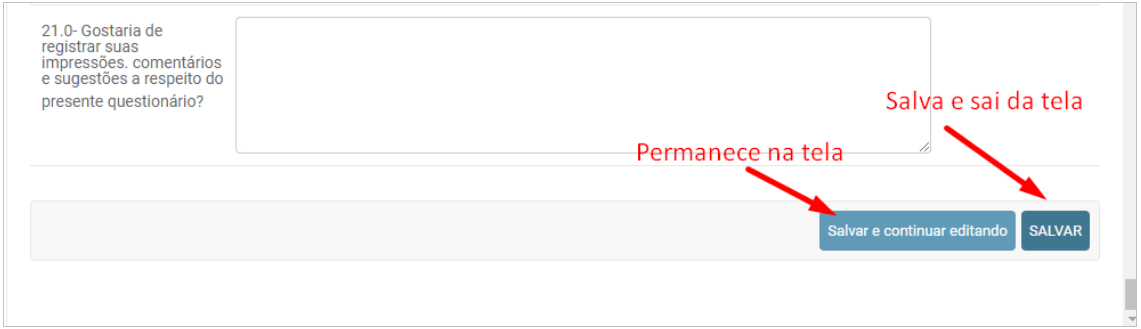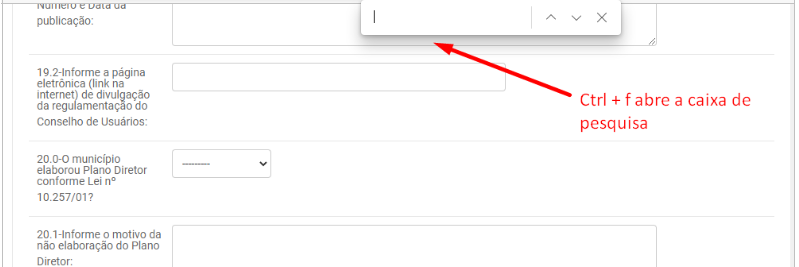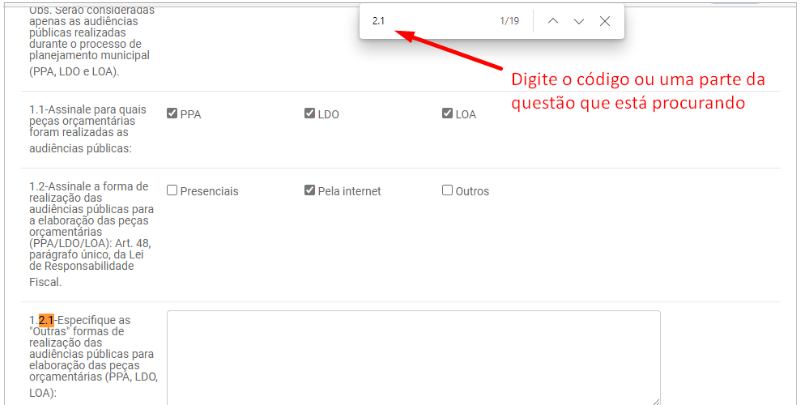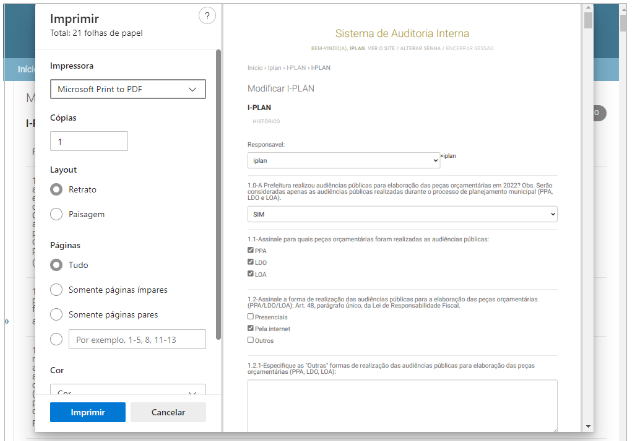SAI - Sistema de Auditoria Interna
OBJETIVO
Orientar os servidores da Prefeitura de Sorocaba - SP na utilização do Sistema de Auditoria Interna - SAI.
Definições [OPCIONAL]
SAI Sistema de Auditoria Interna – Sistema desenvolvido pela Prefeitura de Sorocaba - SP para auxiliar no processo de auditoria interna.
INSTRUÇÃO
Primeiro Acesso
Após receber o e-mail com usuário e senha para acesso, acesse o sistema pelo endereço: http://docker.sorocaba.sp.gov.br/sai, em seguida clique em Logar.
Figura 1 - Tela inicial do SAI
Figura 2 - Tela de login do SAI
É recomendável que troque a senha durante o primeiro acesso seguindo as instruções do sistema.
Figura 3 - Tela inicial do SAI evidenciando o botão para alterar a senha
Figura 4 - Tela do SAI para alterar a senha com instruções de como deve ser a nova senha
Clique em Iniciar para acessar o Sistema.
Respondendo ao questionário
Na tela de administração aparecerão as dimensões que tem perguntas a serem respondidas pelo usuário do sistema.
Para cada usuário foi gerado um questionário da dimensão a ser respondida.
O usuário deve responder apenas as questões pertinentes ao seu setor de atuação para o qual foi designado responder.
Como cada servidor será responsável pelas respostas que incluir no formulário, é importante que este tenha um registro no setor de evidências que provem a veracidade da informação fornecida para apresentar a futuras Auditorias Externas.
Figura 5 - Telas do SAI onde se deve selecionar o questionário e o seu responsável
Como são questionários extensos, recomenda-se salvar as respostas antes de se ausentar, para evitar qualquer problema causado por instabilidade de rede ou queda de energia.
Figura 6 - Tela do SAI com o questionário a ser respondido
Uma dica é usar a tecla End do teclado para ir direto ao final da página onde encontram-se as opções de Salvamento.
Figura 7 - Ilustração dos botões para salvar e salvar e sair
Usando a tecla de atalho Ctrl + f você pode localizar mais facilmente a pergunta que estava respondendo ou procurar as perguntas que você precisa responder:
Figura 8 - Auxilio da ferramenta de pesquisa do navegador
Figura 9 - Demonstração da ferramenta de pesquisa do navegador
Caso queira imprimir o formulário para seu registro setorial, utilize a Ctrl + p que abrirá as opções de impressão:
Figura 10 - Imprimindo relatórios
Para dúvidas ou para reportar problemas no sistema, encaminhar e-mail para informatica@sorocaba.sp.gov.br.